Das Ziel dieses Artikels ist die Installation, Aktivierung und Deaktivierung von SELinux unter Ubuntu 20.04 Focal Fossa Linux.
Stellen Sie sicher, dass Sie wissen, was Sie tun! Ubuntu bietet AppArmor als Alternative zu SELinux an. Während SELinux auf Ubuntu verfügbar ist, befindet es sich eher in einer experimentellen Phase und wird höchstwahrscheinlich Ihr System durchbrechen, wenn es auf
enforcing eingestellt ist Modus. Falls Sie SELinux verwenden müssen, stellen Sie sicher, dass Sie zuerst AppArmor deaktivieren. Setzen Sie SELinux auch zuerst auf permissive Modus und überprüfen Sie Ihre Protokolle auf mögliche Probleme, bevor Sie enforcing aktivieren Modus.In diesem Tutorial lernen Sie:
- So installieren Sie SELinux
- So aktivieren Sie SELinux
- So deaktivieren Sie SELinux
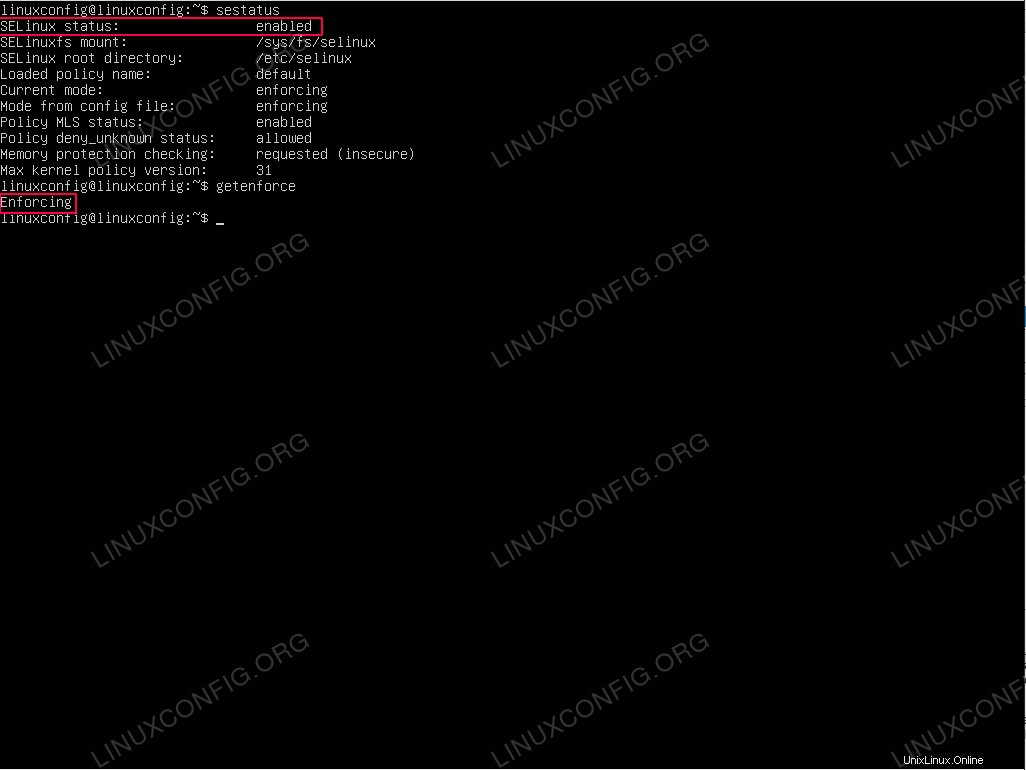 SELinux auf Ubuntu 20.04 Focal Fossa Linux aktiviert
SELinux auf Ubuntu 20.04 Focal Fossa Linux aktiviert Softwareanforderungen und verwendete Konventionen
| Kategorie | Anforderungen, Konventionen oder verwendete Softwareversion |
|---|---|
| System | Ubuntu 20.04 installiert oder Ubuntu 20.04 Focal Fossa aktualisiert |
| Software | SELinux |
| Andere | Privilegierter Zugriff auf Ihr Linux-System als root oder über sudo Befehl. |
| Konventionen | # – erfordert, dass bestimmte Linux-Befehle mit Root-Rechten ausgeführt werden, entweder direkt als Root-Benutzer oder durch Verwendung von sudo Befehl$ – erfordert, dass bestimmte Linux-Befehle als normaler, nicht privilegierter Benutzer ausgeführt werden |
Schritt-für-Schritt-Anleitung zum Deaktivieren/Aktivieren von SELinux unter Ubuntu 20.04
SELinux aktivieren
- Der erste Schritt ist die Installation von SELinux. Verwenden Sie das
aptBefehl, um die folgenden Pakete zu installieren:$ sudo apt install policycoreutils selinux-utils selinux-basics
- SELinux aktivieren:
$ sudo selinux-activate
- Stellen Sie als Nächstes SELinux in den Erzwingungsmodus:
$ sudo selinux-config-enforcing
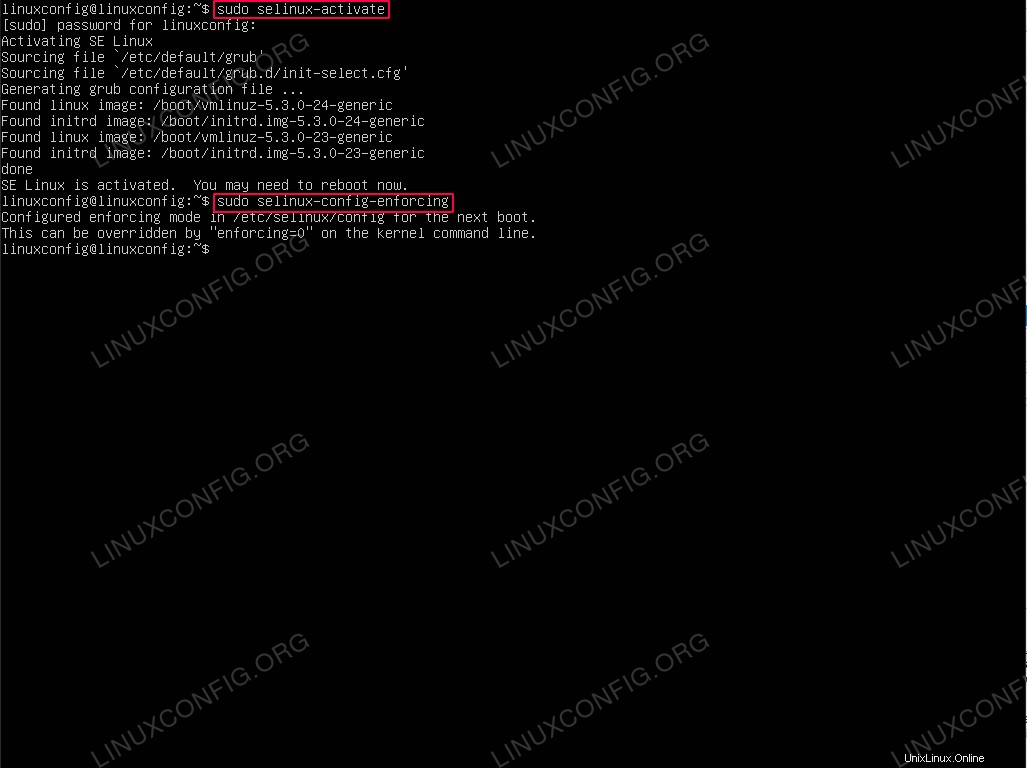 Aktivieren Sie SELinux und stellen Sie den Enforcing-Modus ein
Aktivieren Sie SELinux und stellen Sie den Enforcing-Modus ein - Starten Sie Ihr System neu. Die Umbenennung wird ausgelöst, nachdem Sie Ihr System neu gestartet haben. Wenn Sie fertig sind, wird das System automatisch noch einmal neu gestartet.
- Prüfen Sie den SELinux-Status:
$ estatus SELinux status: enabled SELinuxfs mount: /sys/fs/selinux SELinux root directory: /etc/selinux Loaded policy name: default Current mode: enforcing Mode from config file: error (Success) Policy MLS status: enabled Policy deny_unknown status: allowed Memory protection checking: requested (insecure) Max kernel policy version: 31
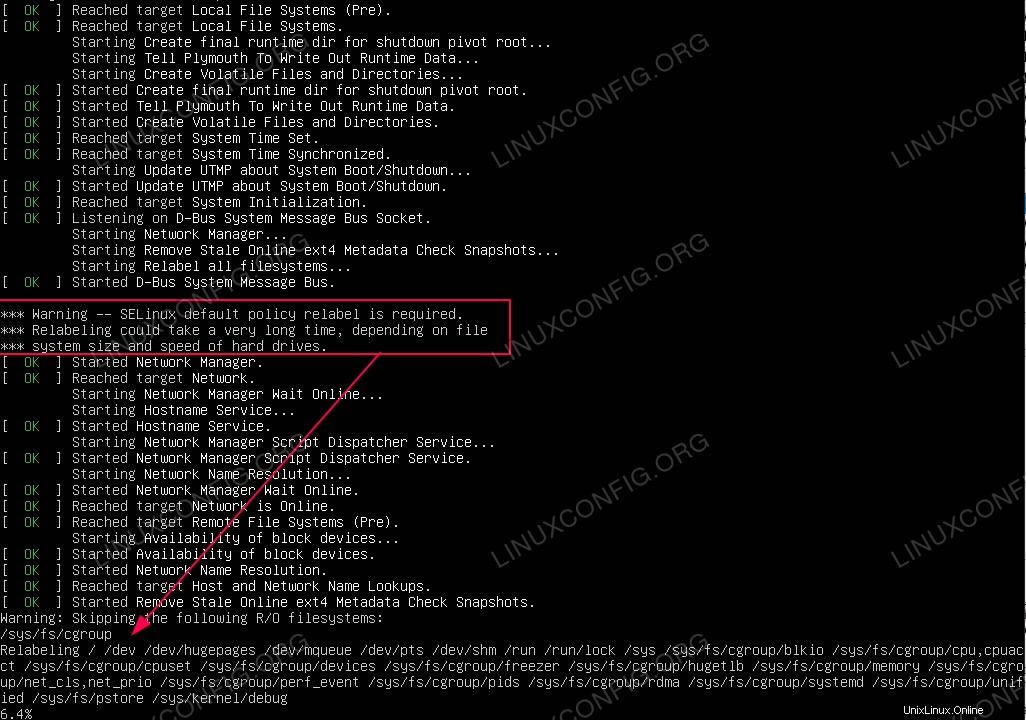 SELinux-Umbenennung auf Ubuntu 20.04
SELinux-Umbenennung auf Ubuntu 20.04 SELinux deaktivieren
- Um SELinux zu deaktivieren, öffnen Sie
/etc/selinux/configKonfigurationsdatei und ändern Sie die folgende Zeile:FROM: SELINUX=enforcing TO: SELINUX=disabled
- Starten Sie Ihr System neu.